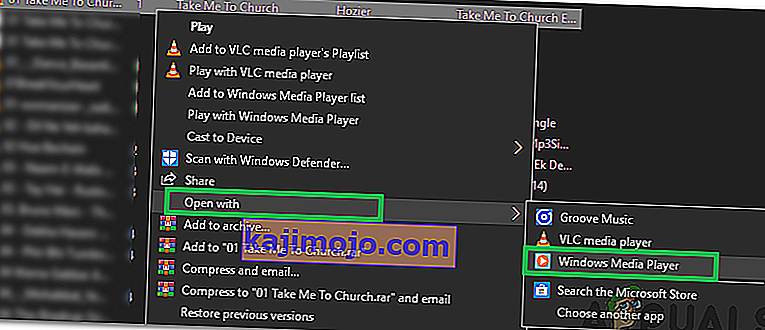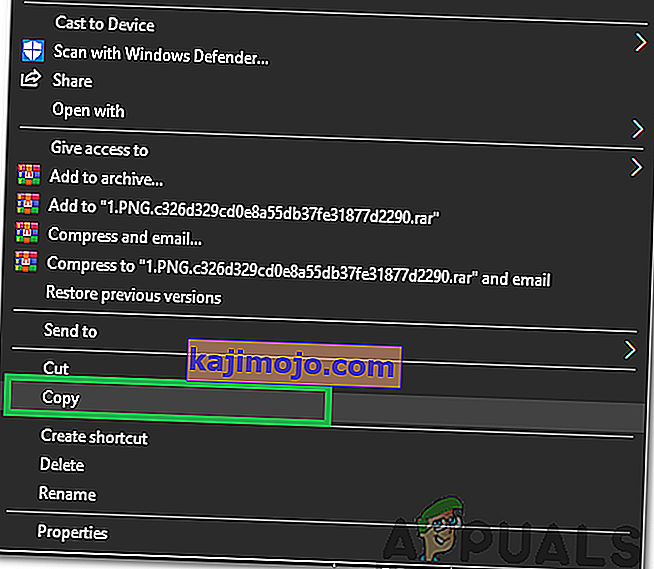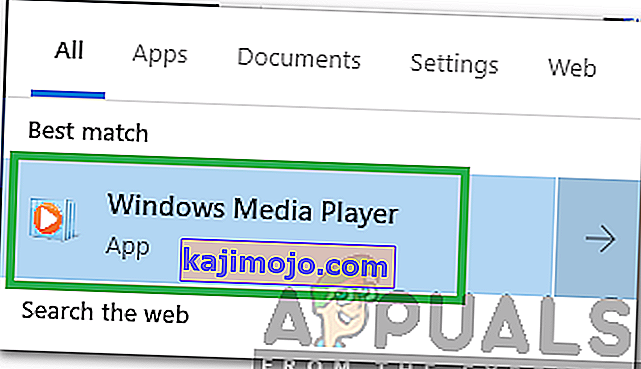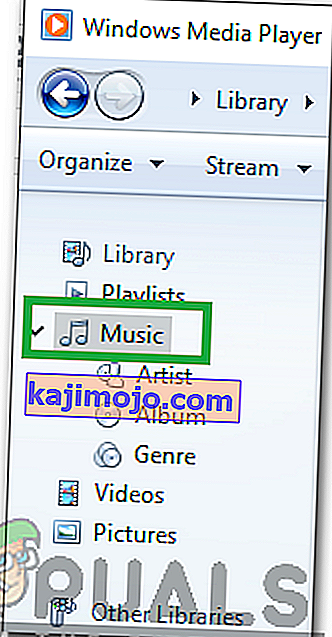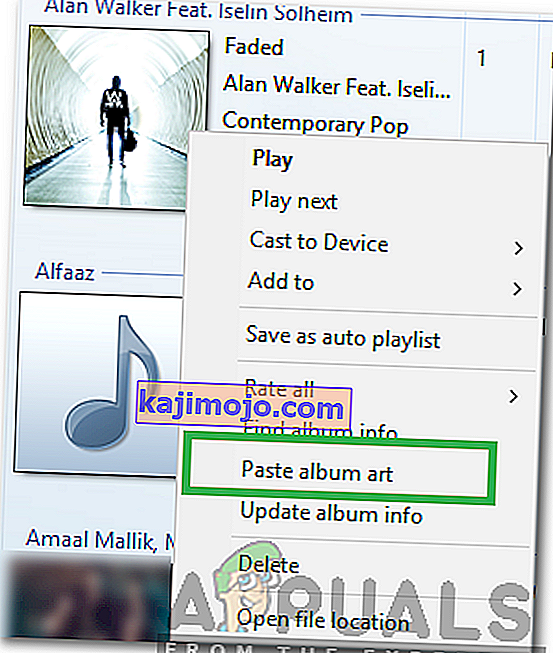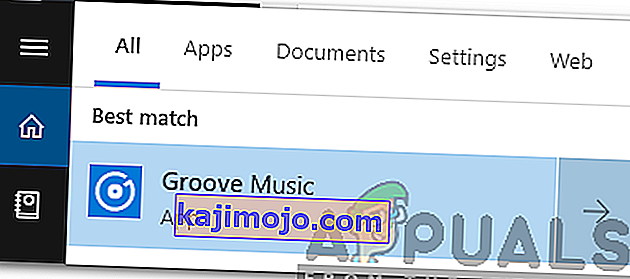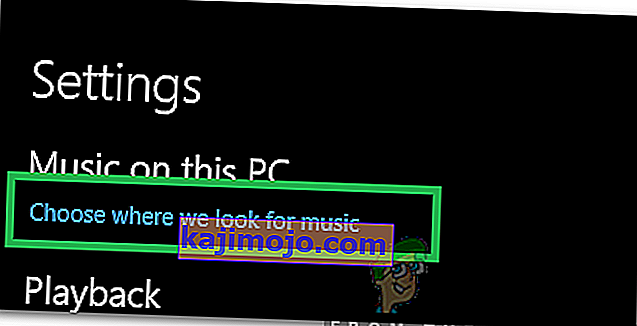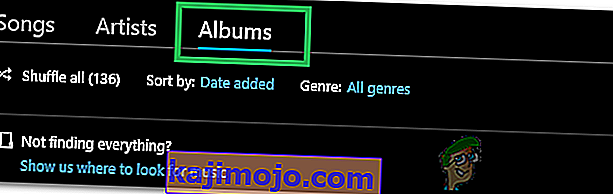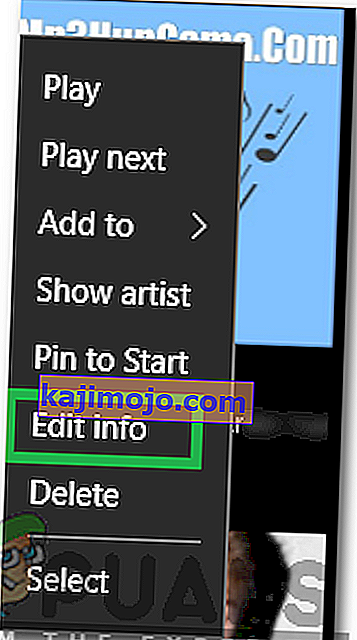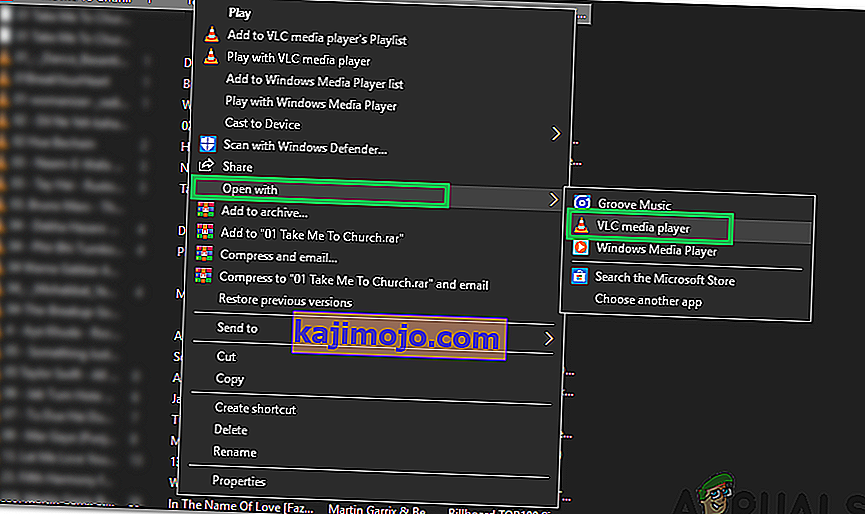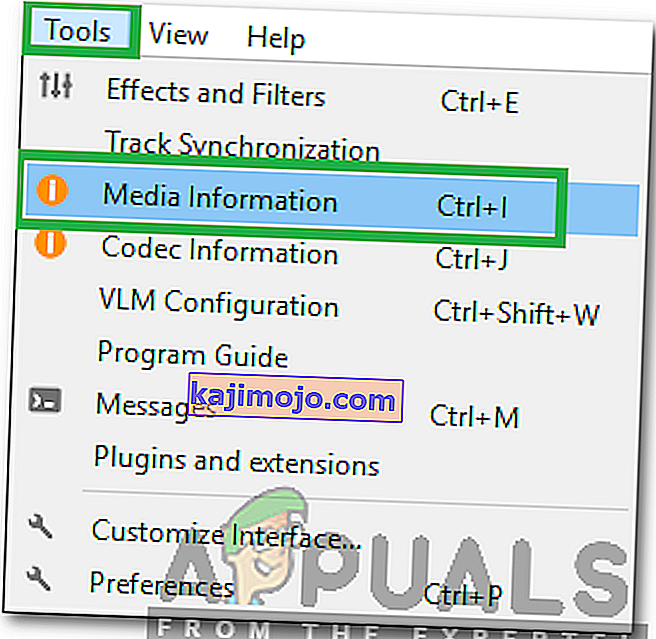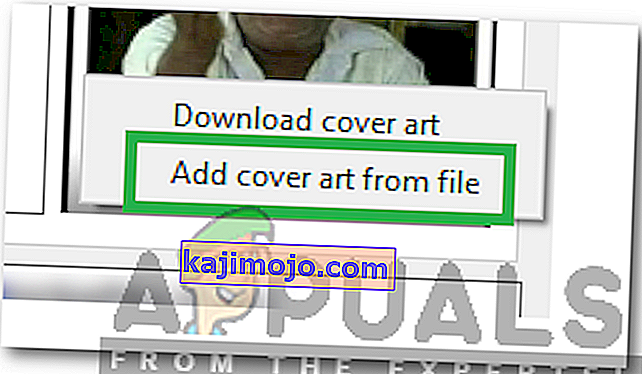Albüm Resmi, belirli bir şarkı / albüm çalınırken arka planda görüntülenen küçük resimdir. Genellikle resim, müzik geliştiricileri tarafından önceden seçilir. Bununla birlikte, bu görüntü, hemen hemen tüm müzik çalma yazılımları kullanılarak kolayca değiştirilebilir. Bu nedenle, bu makalede, bir MP3 dosyası için albüm resmini değiştirmek için size farklı yöntemler öğreteceğiz.

Windows 10'da MP3'e Albüm Resmi Nasıl Eklenir?
Albüm Resmi herhangi bir MP3 dosyasına kolaylıkla eklenebilir. Windows 10'da kullanılan en yaygın MP3 oynatıcılardan bazılarını kullandığımızı göstereceğiz.
Windows Media Player aracılığıyla Albüm Resmi Ekleme
Windows Media Player, Windows'un hemen hemen her sürümüyle önceden yüklenmiş olarak gelen belki de en eski yazılımdır. Windows Media Player kullanarak MP3 dosyalarınıza Albüm Resmi eklemek oldukça kolaydır. Albüm Resmi eklemek için:
- Albüm resmini eklemek istediğiniz dosyaya sağ tıklayın .
- İmleci " Birlikte Aç " seçeneğinin üzerine getirin ve listeden " Windows Media Player " ı seçin.
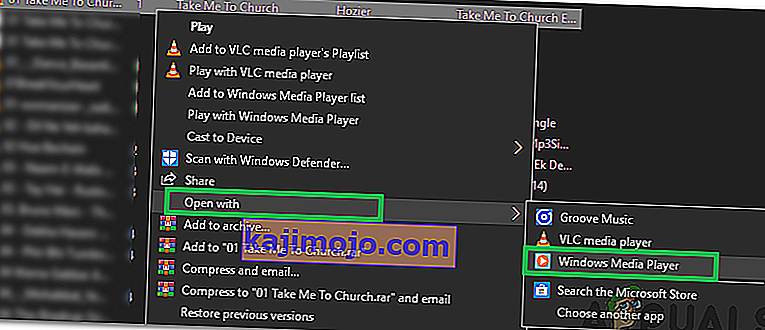
- Bunu yapmak, müziğinizi Windows Media Player kullanarak çalacak ve ayrıca yazılımın kitaplığına ekleyecektir .
- Albüm Kapağı olarak kullanmak istediğiniz resmi indirin .
- Resme sağ tıklayın ve " Kopyala " yı seçin .
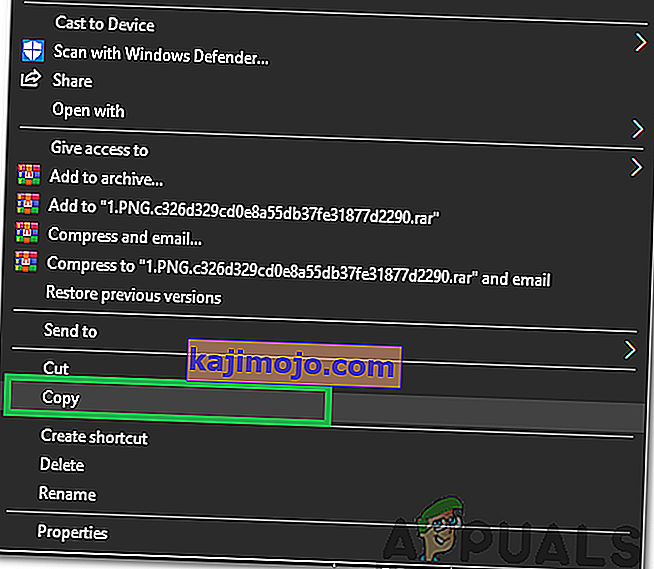
- Basın “Windows ” + “ S ” tuşlarına aynı anda üzere açmak kadar arama .
- " Windows Media Player " yazın ve ilk seçeneği seçin .
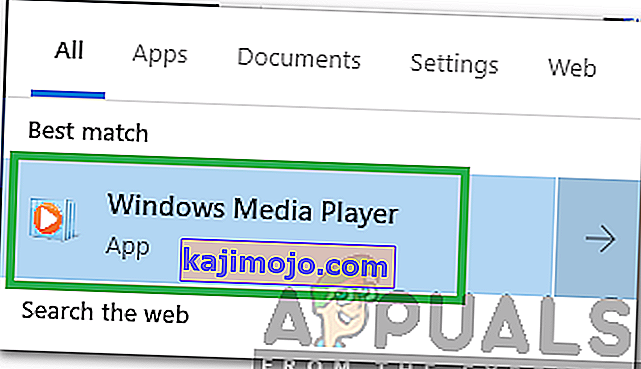
- Sol bölmede, " Müzik " e tıklayın .
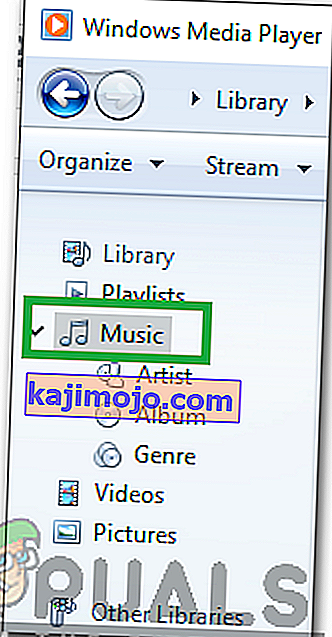
- Sağ - tıklayın üzerindeki mp3 albüm kapağını eklemek istediğiniz dosyanın.
- Seç “ Albüm Resmini Yapıştır'ı MP3 Albüm Resmini eklemek için” seçeneği.
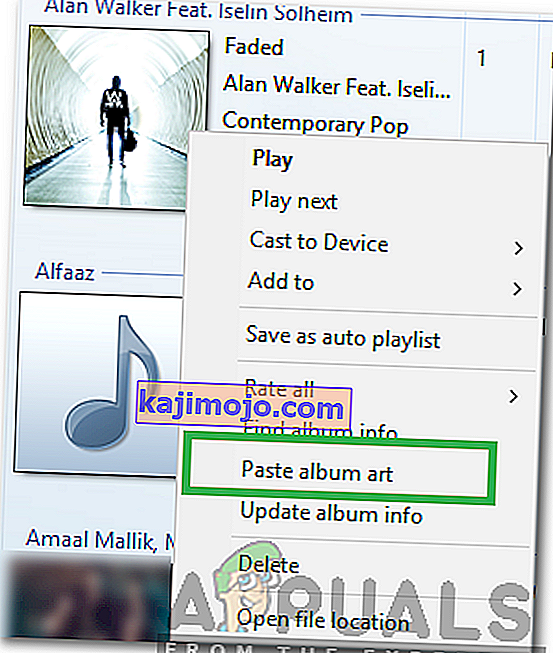
Groove Music ile Albüm Resmi Ekleme
Groove müzik, Windows 8 ve sonraki sürümlerde Windows için varsayılan Müzik Oynatıcıdır. Oldukça iyidir ve tüketicinin aradığı tüm temel özellikleri sağlar. MP3 dosyalarınıza Albüm Resmi eklemek için kullanabiliriz. Bunu yapmak için:
- Albüm Resmi olarak eklenmesini istediğiniz resmi indirin .
- Aramayı açmak için " Windows " + " S " tuşlarına aynı anda basın.
- Tür “in Groove ” ve ilk seçeneği seçin.
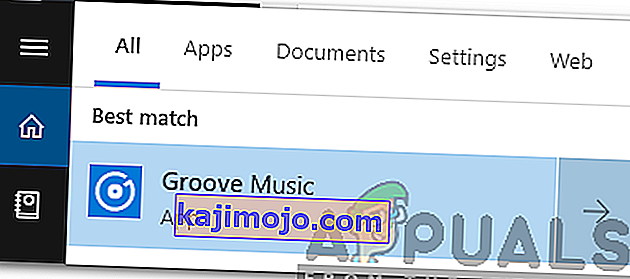
- Sağ bölmedeki " Ayarlar " çarkına tıklayın ve " Müziği nerede aradığımızı seçin " seçeneğini seçin.
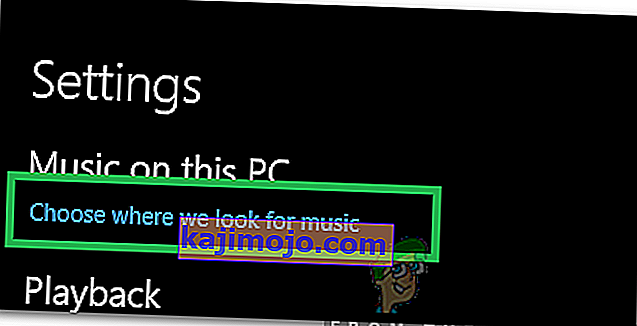
- Albüm kapağının ekleneceği MP3'ü içeren klasörü seçin .
- Yazılımın MP3 dosyalarını kitaplığına eklemesini bekleyin .
- Gezinin geri ana ekrana yazılımın ve tıklayın üzerinde “Albümler” seçeneği.
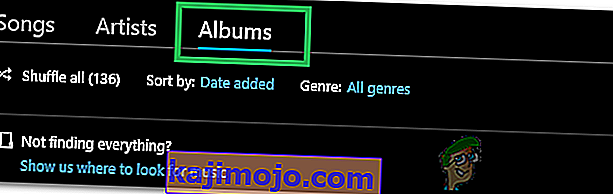
- Albüm Resmini eklemek istediğiniz albüme sağ tıklayın .
- Seç “ Bilgileri Düzenle ” seçeneğini ve tıklayın üzerinde düzenleme seçeneği.
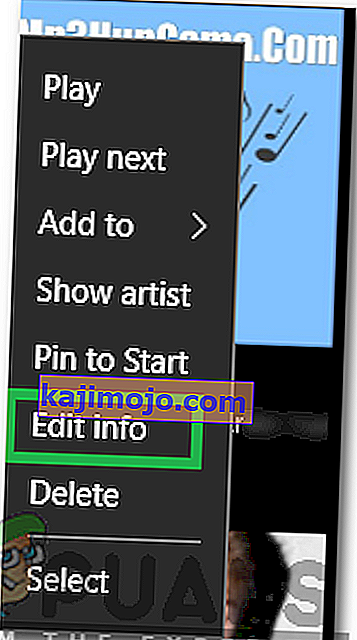
- Görüntüyü indirdiğiniz klasöre gidin ve seçmek için üzerine çift tıklayın .
- Click “konulu kaydet değişiklikleri uygulamak için” seçeneği.

- Albüm resmi şimdi eklendi.
VLC Media Player aracılığıyla Albüm Resmi Ekleme
Windows iki oldukça iyi medya oynatıcı içermesine rağmen, VLC, PC kullanıcıları arasında en popüler Medya Oynatıcı olduğu için tek kazanandır ve haklı olarak öyle. MP3 dosyalarına Albüm Resmi eklemek için de kullanılabilir. Bunu yapmak için:
- Albüm Kapağı olarak eklemek istediğiniz resmi indirin .
- Sağ - tıklayın üzerindeki MP3 dosyası , vurgulu işaretçi “için açık en ” ve seçin “ VLC Media Player listeden”.
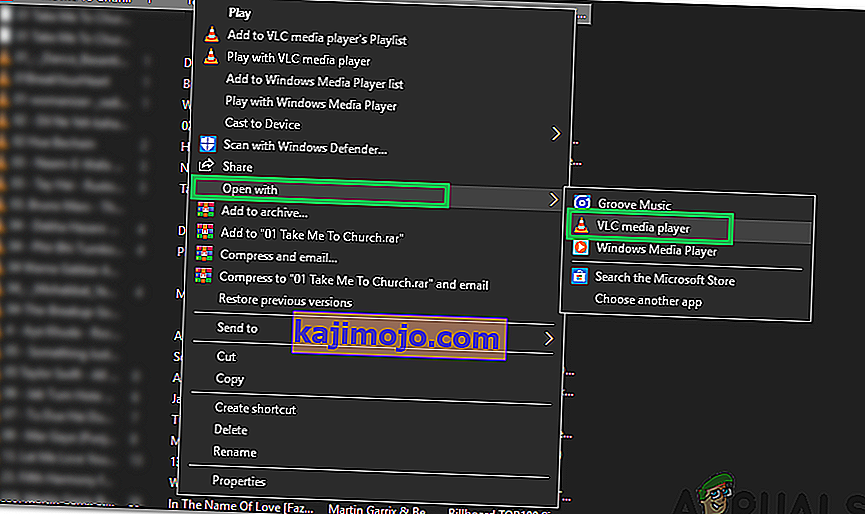
- Click “konulu Araçlar ekranın üst kısmındaki” sekmesine ve seçmek “ Medya Bilgi ” seçeneğini.
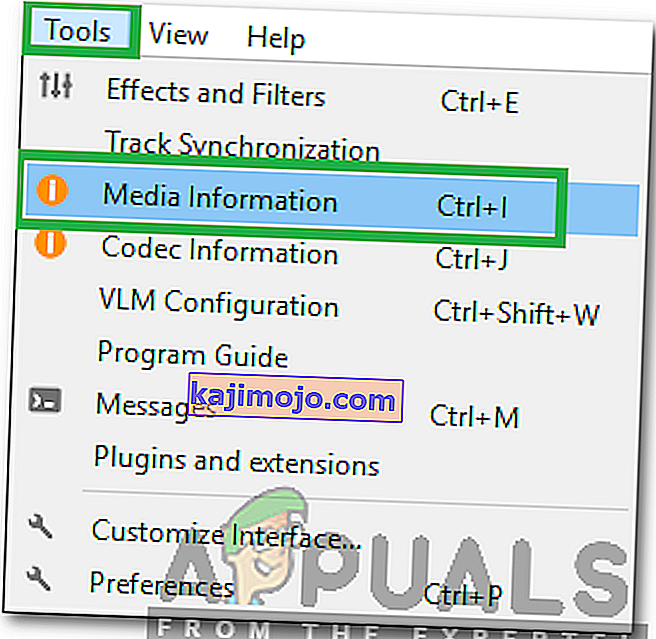
- Pencerenin sağ alt tarafında, cari Albüm Sanat, görülebilir sağ - tıklayın Üzerinde ve seçmek “ dosyadan Kapak Resmi ekleyin ” seçeneğini.
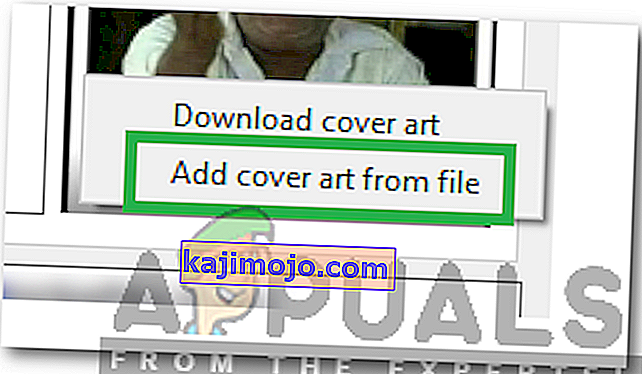
- Eklemek istediğiniz Albüm Resmini içeren klasöre gidin ve seçmek için üzerine çift tıklayın .
- " Kapat " ı tıklayın ve resim otomatik olarak Albüm resmi olarak uygulanacaktır.